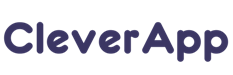Для настройки интеграции CleverApp c Roistat, необходимо:
1. Найти код счетчика в личном кабинете RoiStat. Для этого заходим в RoiStat, выбираем проект, переходим в пункт меню Настройки(шестеренка) и нажимаем на вкладку Код счетчика.
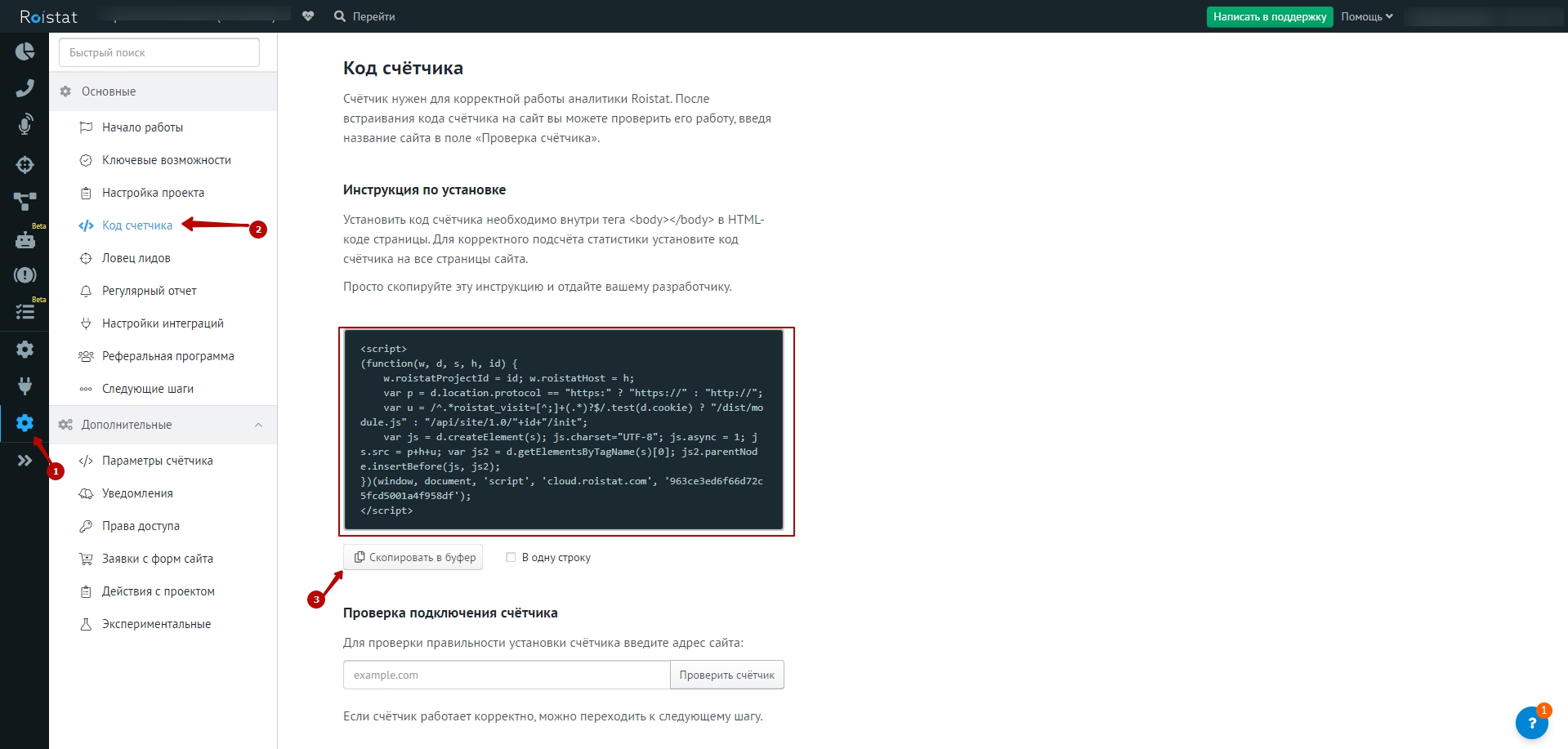
2. Устанавливаем код счетчика на сайт внутри тега <body></body> в HTML-коде страницы (можно это сделать рядом со счетчиком Яндекс.Метрики или любым другим). Счетчик должен быть установлен на всех страницах сайта.
3. Заходим в кабинет CleverApp в раздел Сайты.
4. Переходим в настройки виджета, заявки из которого должны попадать в RoiStat.
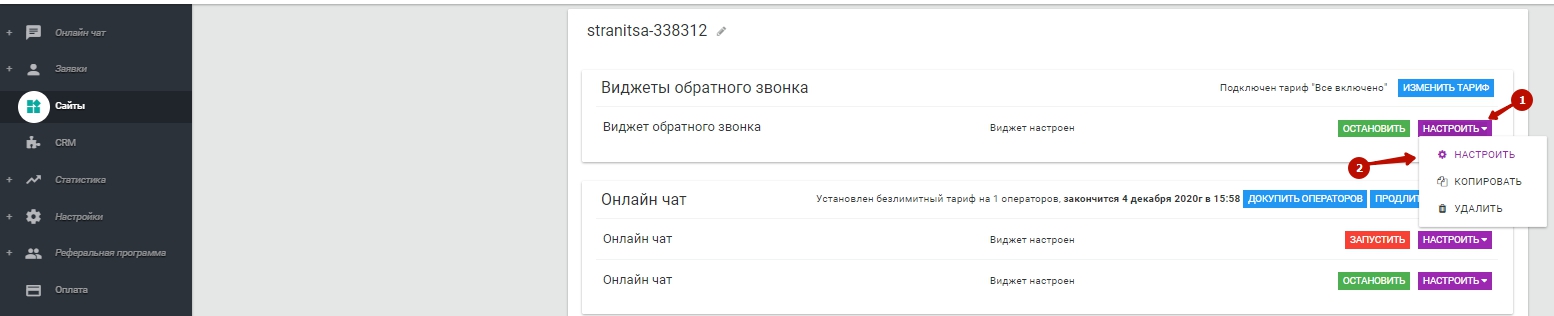
5. Переходим в раздел Интеграции.
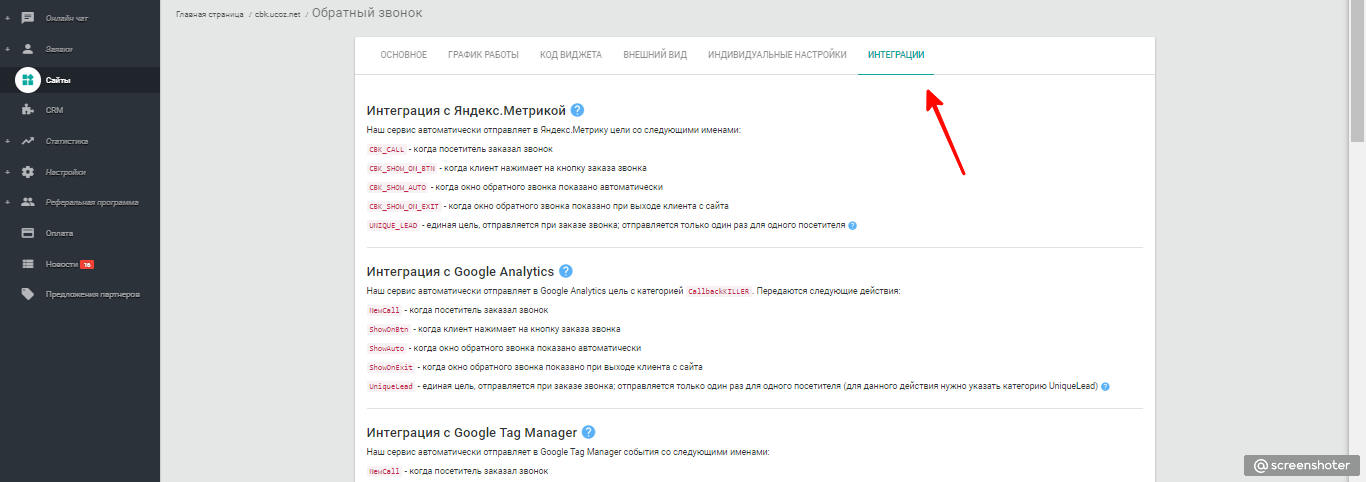
6. Находим раздел “Интеграция с RoiStat”.
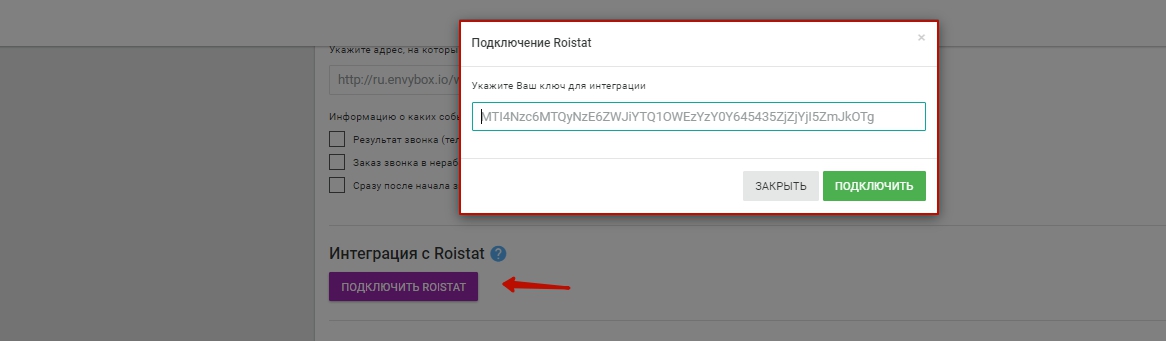
7. Вставляем API ключ, который нужно получить в кабинете RoiStat. Для этого переходим в раздел Настройка интеграций.
В новом интерфейсе кабинета RoiStat: нажать в верхнем левом углу на Roistat для открытия меню → Интеграции.
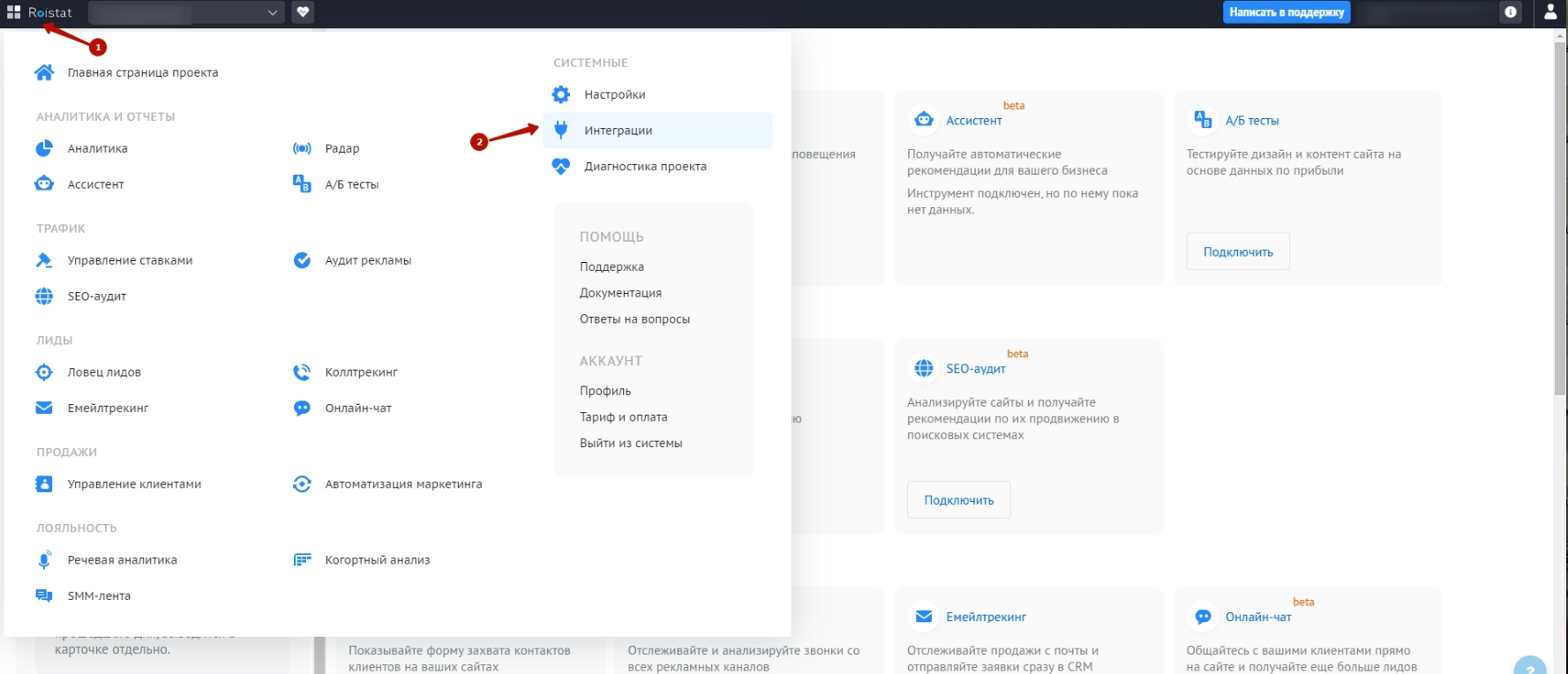
В старом интерфейсе кабинета RoiStat: значок Каталог интеграций → Настройки интеграций.
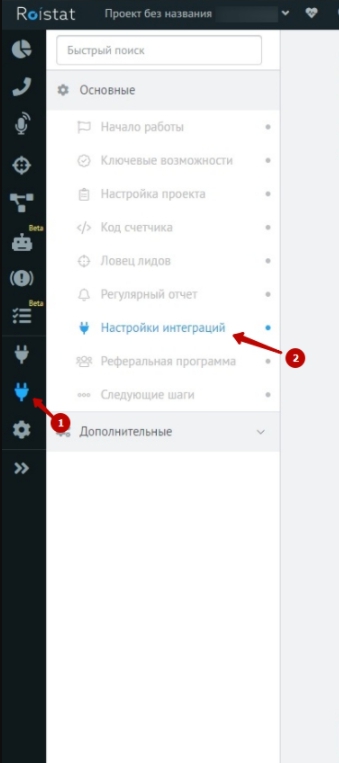
Далее, если вам нужно выбрать CRM систему, в которую необходимо передавать информацию о заявках CleverApp, тогда выберите необходимую CRM систему в списке и нажмите на кнопку «шестеренка» для настройки.
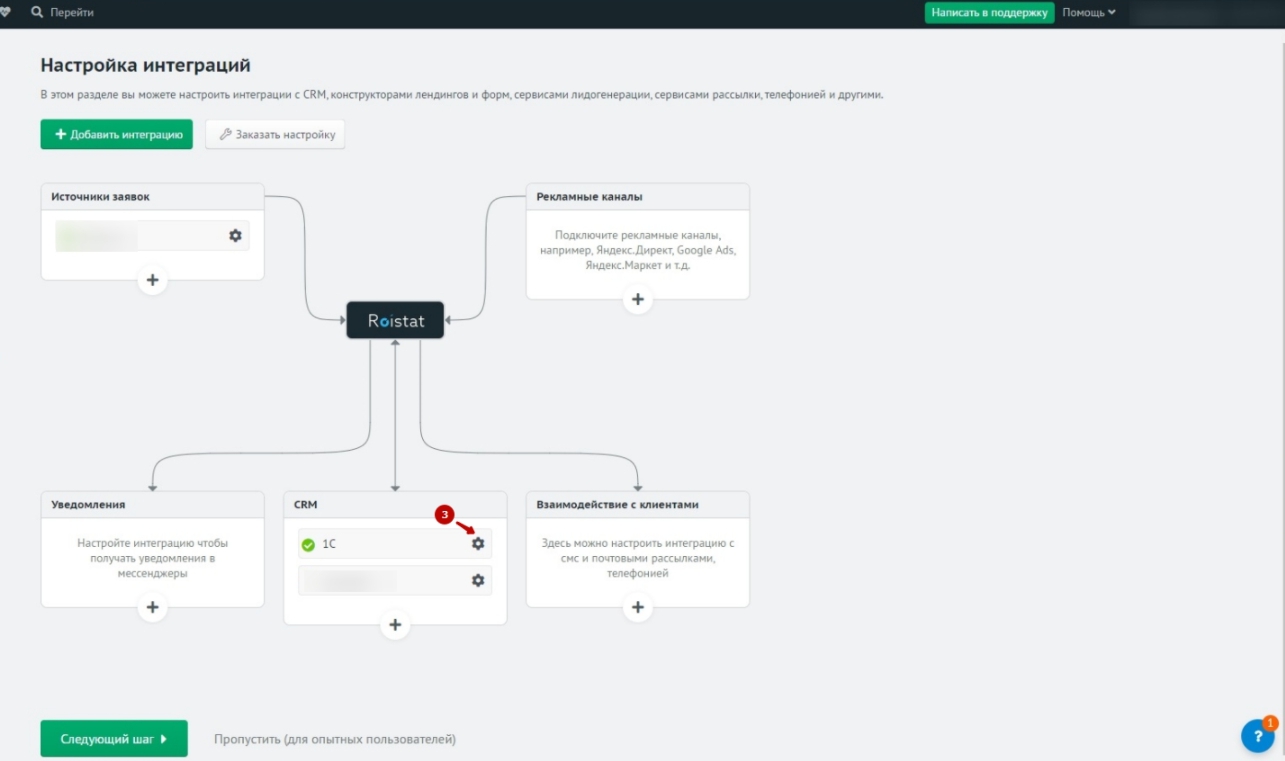
Однако, если вы хотите передавать информацию только в Roistat или нет подключенной CRM, то выберите Roistat API.
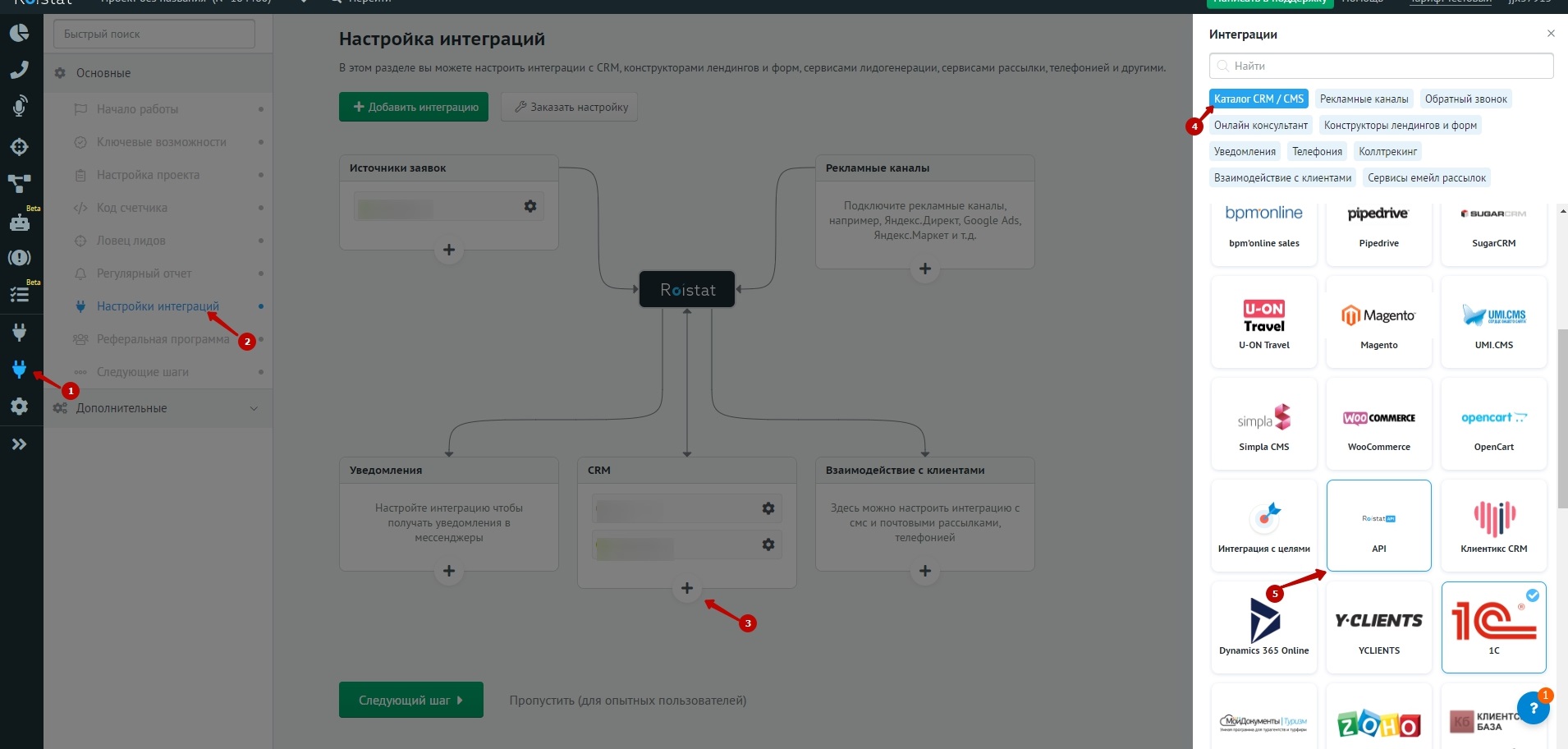
После выбора Roistat API нажмите на «шестеренку» напротив интеграции.
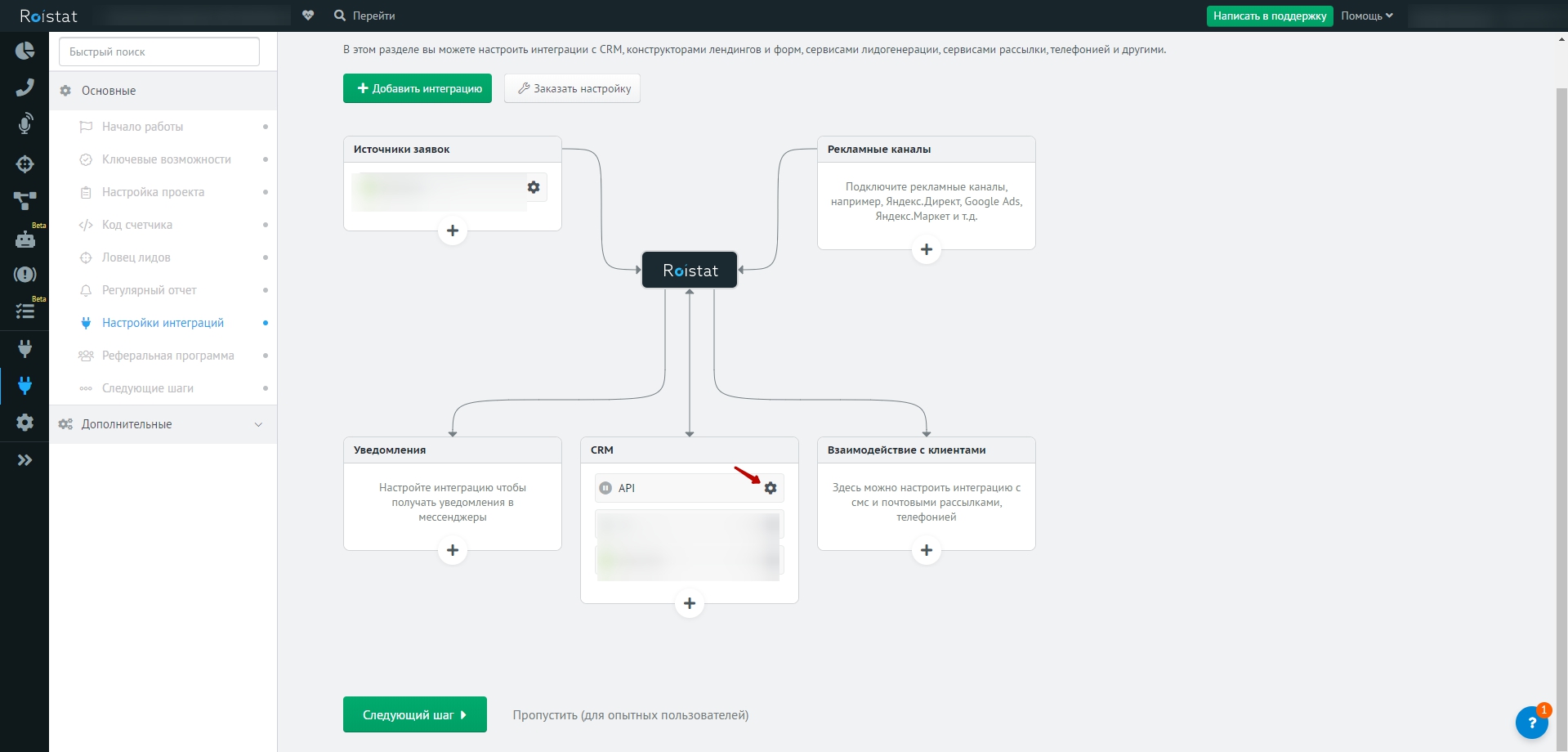
Потом внизу страницы нажать на кнопку Показать ключ интеграции
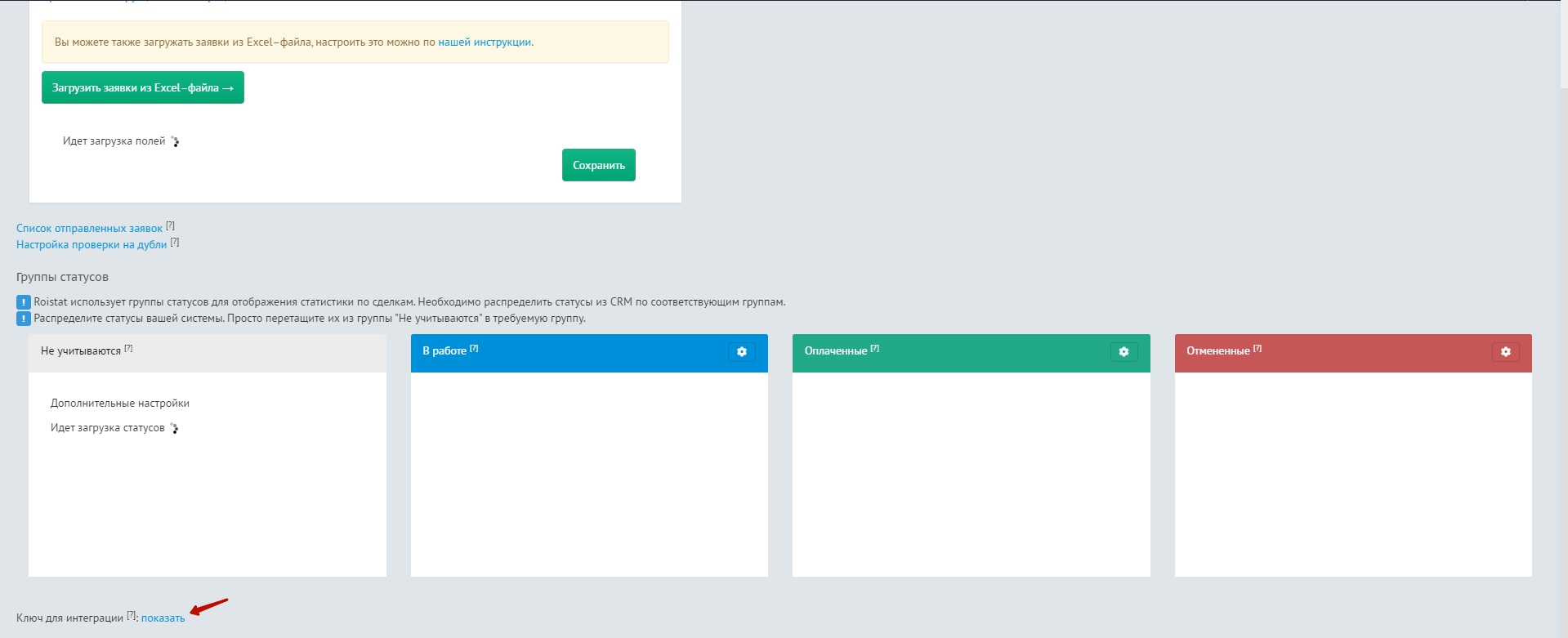
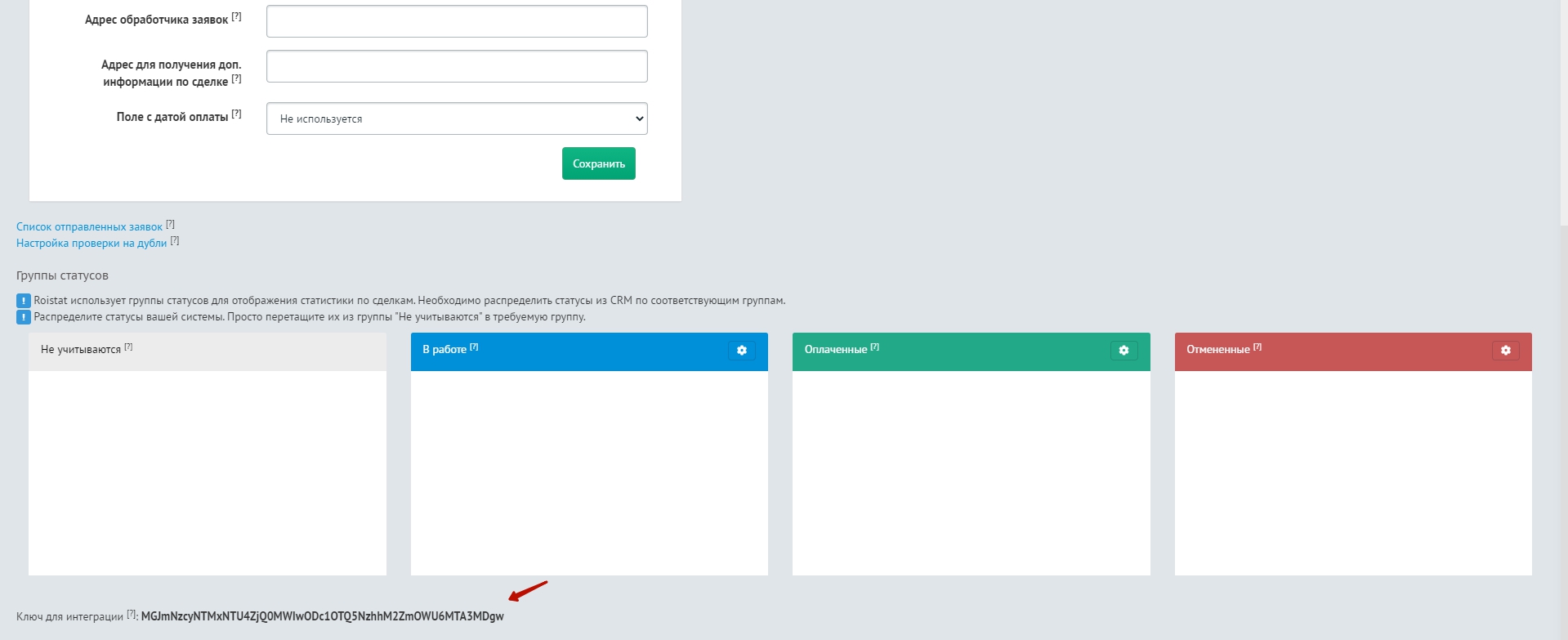
Копируем ключ, вставляем в кабинет CleverApp и нажимаем на кнопку Сохранить настройки.
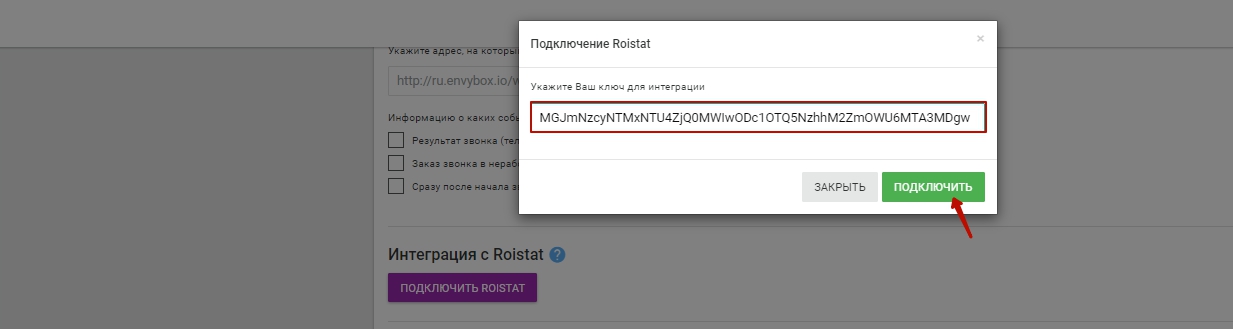
8. После этого появятся кнопки Отключить и Отправить тестовый звонок

9. Нажимаем кнопку Отправить тестовый звонок и идем в кабинет RoiStat проверить
произошла или нет отправка данных
Для этого переходим в кабинет RoiStat, пункт меню Каталог интеграции и нажимаем на ссылку
Список отправленных заявок
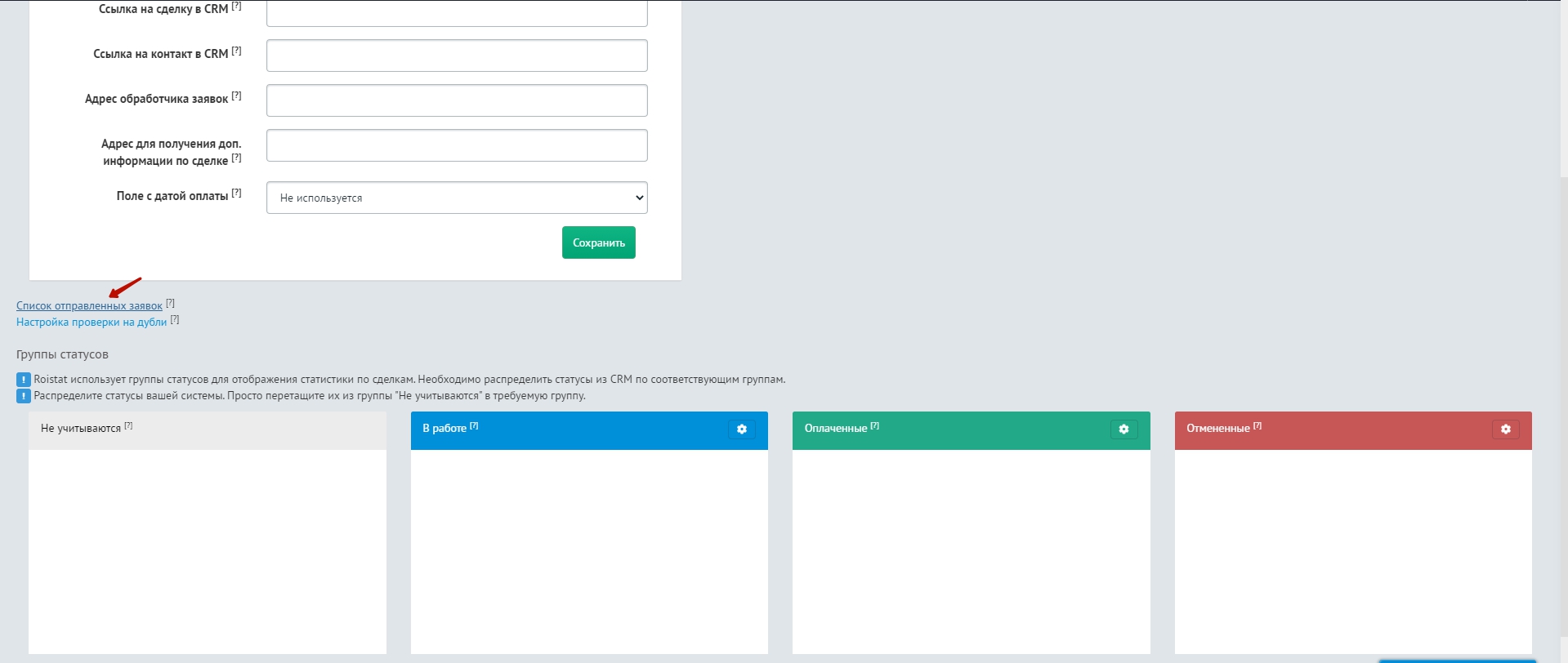
Наша тестовая заявка должна появится в списке

После всех вышеперечисленных шагов, интеграция с Roistat будет настроена.